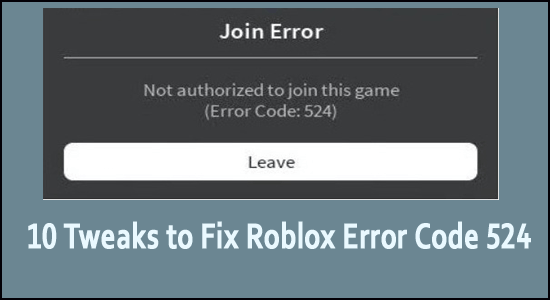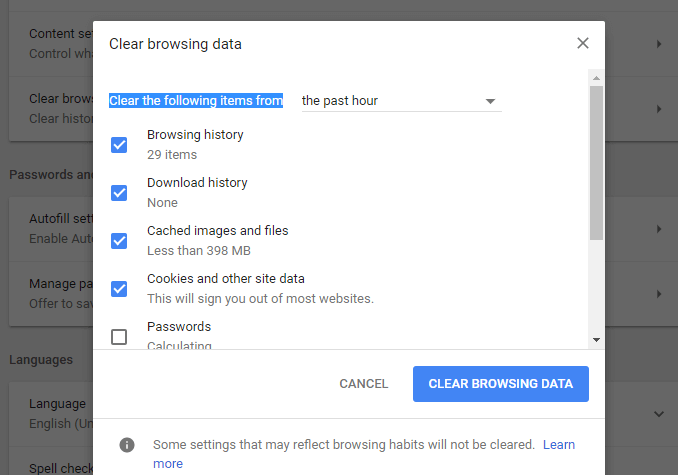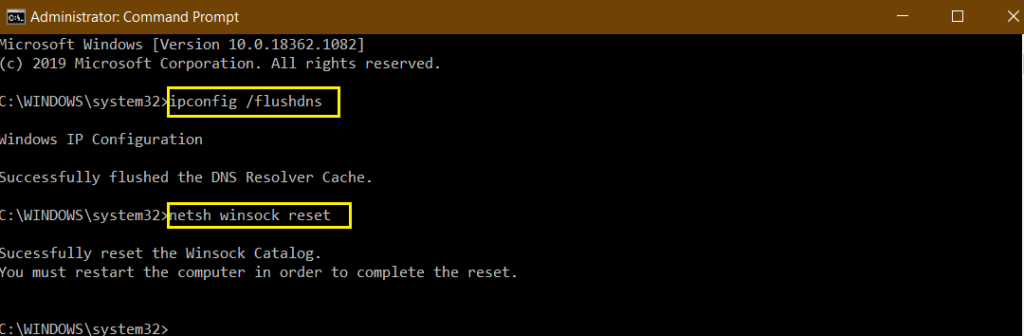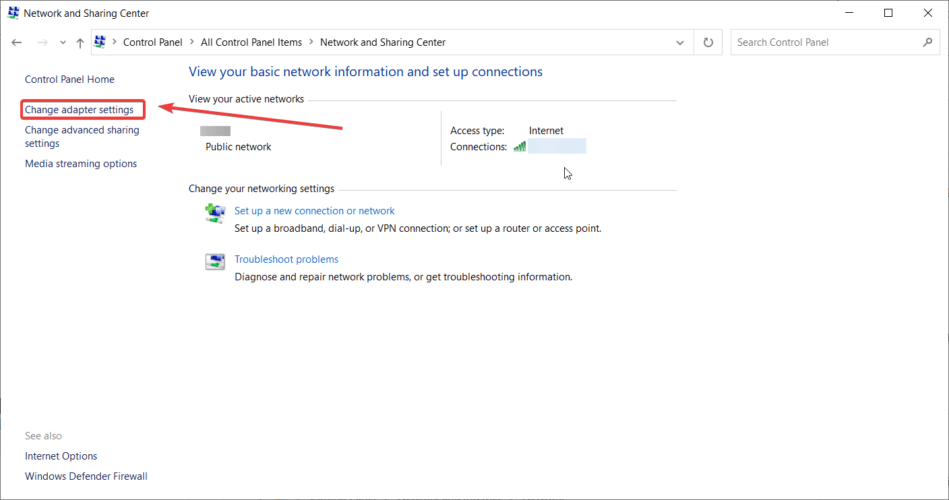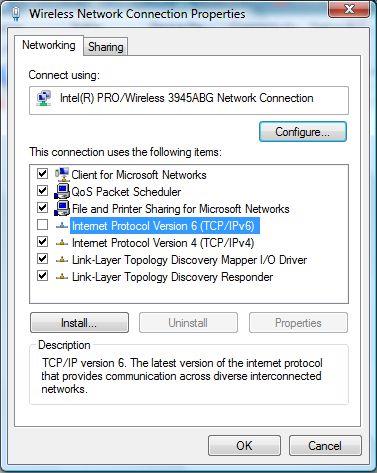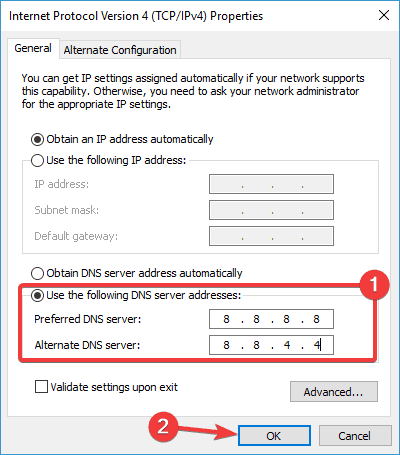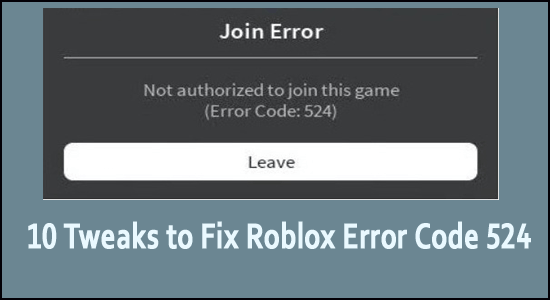
Samenvatting - In dit artikel leert u hoe u Roblox-foutcode 524 of autorisatiefout kunt oplossen die de gebruikers tegenkomen nadat de game automatisch crasht en de fout toont " U heeft geen toestemming om deel te nemen aan deze game. (Foutcode: 524)” . Er is geen exacte reden waarom de fout verschijnt, maar volgens de officiële site is dit een servergerelateerd probleem of wanneer de server niet beschikbaar is, dus lees hier hoe u de fout kunt oplossen.
Roblox is online gamen en geen uitzondering als het gaat om het crashen van online games. Roblox krijgt veel foutcodes zoals foutcode 267 en fout 279 in Roblox omdat het een platform is dat duizenden games host.
Roblox-foutcode 524 of Niet geautoriseerd om deel te nemen aan dit spel. (Foutcode: 524) is een andere irritante fout die spelers krijgen wanneer ze als gast of in een VIP-server lid worden van een privéserver (nadat ze zijn uitgenodigd).
Dit is niet zo'n beruchte fout, aangezien deze in de meeste gevallen meestal optreedt wanneer de Roblox-servers niet beschikbaar zijn en tijdens een poging om deel te nemen aan het spel crasht en de fout op het scherm wordt weergegeven.
Dus ontdek hier de eenvoudige oplossingen die voor veel getroffen gamers werkten om voorbij de fout te komen en het spel te gaan spelen.
Wat veroorzaakt Roblox Join Error Code 524?
- Roblox-serverprobleem - Dit probleem kan ook optreden wanneer Roblox een serverstoring ondergaat. In dit scenario hoeft u alleen maar het probleem te erkennen en te wachten tot de ontwikkelaars het oplossen.
- Uitnodigingen voor de VIP-server zijn uitgeschakeld – Een privacyoptie die ervoor zorgt dat u geen verbinding kunt maken met VIP-servers, kan deze fout ook veroorzaken. Als je dit probleem alleen ziet terwijl je probeert lid te worden van een VIP-server (op uitnodiging of handmatig), pas dan de privacy-instellingen van de Roblox-account aan zodat iedereen kan uitnodigen voor privéservers.
- Onstabiele internetverbinding - Als u een ISP-niveau 3 heeft, kan uw ping zo inconsistent zijn dat er regelmatig Roblox-problemen ontstaan. Als je ook problemen hebt met sommige andere games, is de kans nog groter dat je een verbindingsprobleem hebt. Het kan nuttig zijn om een VPN te gebruiken om uw verbinding te filteren.
- Corrupte registersleutels - Als deze fout zich tijdens een lokale Roblox-installatie voordoet, kan de oorzaak zijn dat enkele registersleutels beschadigd zijn door een onjuiste update. Hier kan het opnieuw installeren van Roblox het probleem volledig oplossen. Als u Windows 10 gebruikt, kan het probleem ook worden opgelost door over te schakelen naar de Roblox UPW-versie.
- Roblox Account Ban - Wanneer deze foutcode wordt weergegeven nadat u de gemeenschapsnormen hebt overtreden, kunt u tijdelijk of permanent worden geschorst. Een tijdelijke ban kan worden opgeheven wanneer u verbinding maakt met een andere server, maar een permanente ban kan alleen worden opgeheven door contact op te nemen met de ondersteuning via een ondersteuningsticket.
Hoe Roblox-foutcode 524 op te lossen?
Inhoudsopgave
#1 - Controleer de Roblox-serverstatus
Deze oplossing vereist eenvoudigweg dat u services zoals Istheservicedown.com of downdetector.com gaat gebruiken om te controleren of andere Roblox-spelers ook te maken hebben met deze Roblox Error Code: 524 autorisatieprobleem.
Stel dat uit het onderzoek blijkt dat Roblox momenteel een serverprobleem heeft waar u totaal geen controle over heeft. In dat geval zit er niets anders op dan te wachten tot de ontwikkelaars het probleem oplossen en de servers weer online krijgen. Als dit niet het geval is bij Roblox-serverproblemen, probeer dan de volgende oplossing.
#2 – Uitnodigingen voor VIP-servers toestaan
Als u een probleem tegenkomt bij het betreden van VIP-servers, is dit hoogstwaarschijnlijk te wijten aan een Roblox-privacyinstelling, waardoor u dit niet kunt doen. Hoewel deze instelling bedoeld is om te voorkomen dat anderen u uitnodigen voor VIP-servers, kan het u ook verbieden om handmatig lid te worden van de VIP-server.
U kunt het probleem oplossen door naar Privacy-instellingen te gaan en het standaardgedrag voor VIP-servers te wijzigen. Hier is een stapsgewijze handleiding over hoe u dit kunt bereiken:
- Open uw browser en ga naar de Roblox- inlogpagina . Voer uw inloggegevens in wanneer daarom wordt gevraagd.
- Nadat u succesvol bent ingelogd, gaat u naar de rechterbovenhoek van het scherm en klikt u op de knop Instellingen .
- Selecteer Instellingen en selecteer op de pagina Instellingen de optie Privacy in het linker verticale menu.
- Scrol naar het tabblad Overige instellingen en selecteer iedereen die mij kan uitnodigen voor privéservers in de vervolgkeuzelijst.
- Nadat u klaar bent met het aanbrengen van de wijzigingen, slaat u ze op.
#3 - Gebruik de UWP-versie van Roblox (alleen voor Windows 10)
Hier kunt u proberen Roblox Join-foutcode 524 op te lossen door de UWP-versie (Universal Windows Platform) van het spel op uw Windows 10/11-apparaat te starten.
- Ga naar de officiële Roblox UWP -pagina en klik op de GET - knop.
- U zou automatisch naar het Microsoft Store -venster moeten worden geleid zodra de download is voltooid.
- Start nu de Roblox UWP-versie , meld u aan met uw account en kijk of het probleem is opgelost.
#4 – Wis cache en cookies van uw browser
Als je een browser gebruikt om Roblox te spelen, moet je deze methode proberen. Het wordt aanbevolen om Google Chrome of Firefox te gebruiken om Roblox te spelen. Andere browsers worden niet geadviseerd en kunnen resulteren in de 524-foutcode. Hier leest u hoe u het cachegeheugen en de cookies van uw browser in Chrome kunt wissen:
- Ga naar Google Chrome en selecteer Instellingen , meestal te vinden in de rechterbovenhoek.
- Om naar Cookies en cache te gaan .
- Klik op Browsegegevens wissen en vervolgens op Gegevens wissen door alle tijden te selecteren.
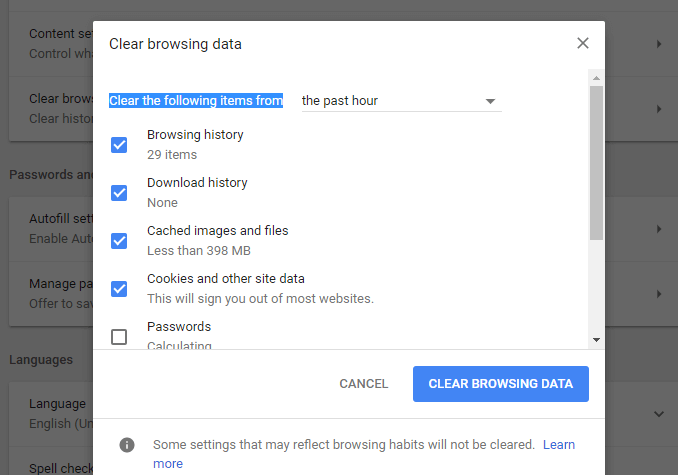
- Doe hetzelfde op het tabblad Cookies .
#5 – Schakel AD Blocker uit
Als je Roblox in een browser speelt, moet je deze oplossing proberen. Zorg ervoor dat uw AD-blocker is uitgeschakeld. In sommige gevallen wordt het Roblox-programma door de Ad Blocker geclassificeerd als een advertentie. Als gevolg hiervan maakt het het spel dichtbij.
Ad Blocker moet worden verwijderd. Maar als je het echt nodig hebt. Zorg er dan voor dat je in de incognitomodus bent terwijl je Roblox speelt. Als u niet klaar bent om al uw informatie opnieuw in te voeren, schakelt u AdBlocker gewoon uit op de Roblox-pagina. Hier is hoe het te doen:
- Ga naar de Roblox Game-website en laat deze volledig laden.
- Klik op uw AdBlocker en schakel deze uit voor deze specifieke pagina. De AdBlocker wordt automatisch uitgeschakeld wanneer u de Roblox-website bezoekt.
#6 – Wijzig uw IP-adres
Als je nog steeds problemen hebt om toegang te krijgen tot Robox met een nieuw account, moet je het volgende doen. Er is mogelijk een IP-fout. Sommige gebruikers hebben beweerd dat nieuwe IP-adressen niet werken, en Roblox raadt het gebruik van een statisch IP-adres aan. Hier is hoe je het kunt doen:
- Start de opdrachtprompt als beheerder en typ de opdrachten één voor één en druk op Enter
- ipconfig /flushdns
- netsh winsock reset
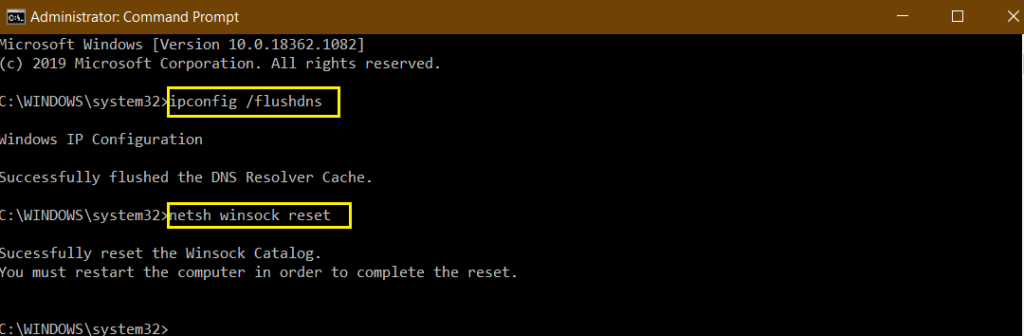
- Ga vervolgens naar Configuratiescherm en selecteer Netwerk en internet .
- Selecteer Netwerk en delen .
- Ga nu naar Adapterinstellingen wijzigen .
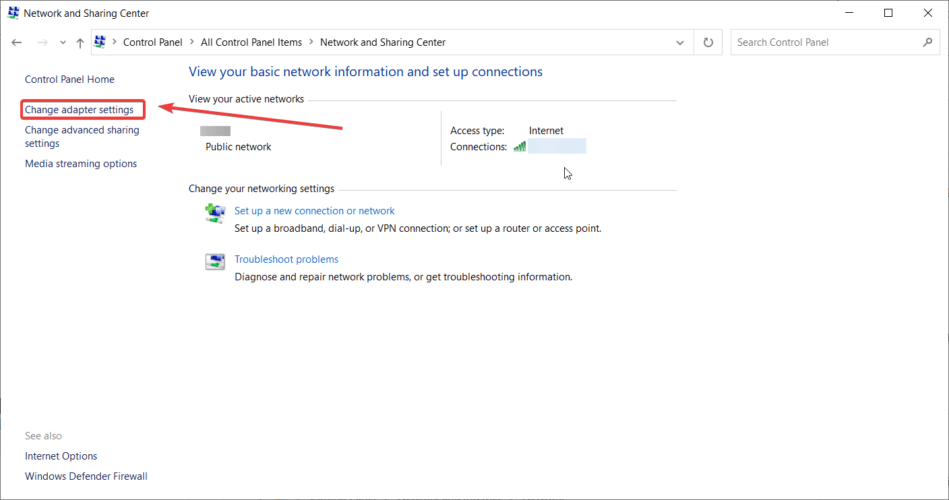
- Klik met de rechtermuisknop op uw primaire internetverbinding en selecteer Eigenschappen .
- Selecteer Internet Protocol versie 6 (TCP/IPv6) in de lijst.
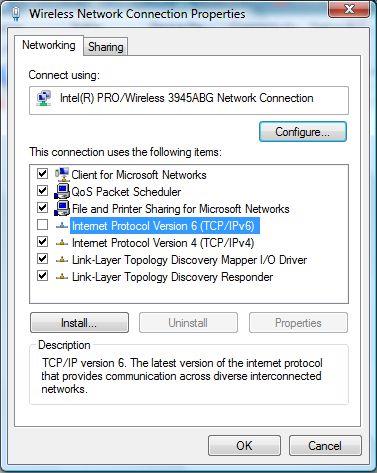
- Als de optie om automatisch een DNS-serveradres te verkrijgen is aangevinkt, verwijder deze dan.
- Selecteer Gebruik de volgende DNS-serveradressen. Uw IP-adres wordt statisch als u de twee waarden invoert als 1.1.1.1 en 1.0.0.1.
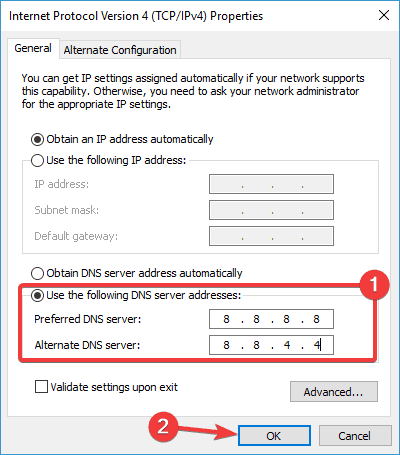
- Als uw IP-adres al statisch was en u nog steeds Roblox-foutcode 524 ervaart. Kies dan " Automatisch DNS-serveradres verkrijgen ". Het doel is om een verschil te maken in het IP.
Start nu Roblox en probeer lid te worden van een server om te controleren of de foutcode is opgelost of nog steeds aanhoudt.
#7 – Gebruik een VPN
Sommige Roblox-gebruikers die Roblox-foutcode 524 zagen, verklaarden dat het probleem was verdwenen zodra ze een VPN begonnen te gebruiken om hun verbinding met de gameserver te filteren.
Dit is meestal handig als u een ISP van niveau 3 gebruikt die niet consistent is. Als u denkt dat dit scenario op u van toepassing is, moet u een VPN installeren en controleren of de fout hiermee is opgelost.
Download ExpressVPN voor onbeperkte toegang
#8 – Installeer Roblox opnieuw
Een beschadigde Roblox-update kan de Roblox-joinfout 524 veroorzaken. Op sommige Windows-versies zorgt de update ervoor dat registersleutels beschadigd raken. Dit probleem doet zich voor bij personen die Roblox uitvoeren via een bureaubladstartprogramma.
Veel gebruikers die hetzelfde probleem hebben gehad, hebben gezegd dat ze het probleem konden oplossen wanneer je de game opnieuw installeerde om een vernieuwing van de registersleutel te krijgen. Bovendien moet u ook de Roblox-map opschonen om ervoor te zorgen dat er geen beschadigde gegevens achterblijven.
Volg de gegeven stappen:
- Typ " programma verwijderen " in de zoekbalk van uw systeem .
- Vind Roblox tussen de software die op uw systeem is geïnstalleerd.
- Selecteer en klik op " Installatie ongedaan maken ". Nu staat Roblox niet in uw systeem.
- Als het verwijderingsproces is voltooid, start u Verkenner en gaat u naar de locatie: C:\Users\*Uw Windows-gebruikersnaam*\AppData\Local
- Selecteer vervolgens in de Roblox-map alles in de map, klik met de rechtermuisknop op geselecteerde items en kies Verwijderen om overgebleven Roblox-gegevens van de recente verwijdering te wissen.
- Start uw pc opnieuw op om uw computer de onnodige registersleutels te laten wissen .
- Bezoek de Roblox-website , log in met het account en download de game opnieuw.
- Installeer Roblox nu opnieuw en hopelijk moet de fout nu worden opgelost.
#9 - Controleer op Roblox Account Ban
Als u geen verbinding kunt maken met een enkele server en crashes beperkt zijn tot die server. Dan is het begrijpelijk dat je van één server in het bijzonder bent verbannen. Roblox zal u niet helpen om unbanned te worden. U kunt echter uw geluk beproeven door contact op te nemen met de game-ontwikkelaar van de server en een unban aan te vragen.
Maak om te beginnen een nieuw account aan en probeer te spelen. Als dat werkt, ben je uit de primaire. Als het niet werkt, moet u contact opnemen met Roblox Support en vragen waarom u bent verbannen.
#10 - Neem contact op met het Roblox-ondersteuningsteam
Als je na het proberen van alle bovengenoemde oplossingen nog steeds niet in staat bent om ROBLOX te spelen en nog steeds autorisatiefout 524 krijgt, neem dan contact op met het Roblox-ondersteuningsteam . Er kan een systeemverbod op uw computer zijn of zelfs een toevallig IP-verbod. Afgezien daarvan is er een kans dat Roblox-servers niet beschikbaar zijn in uw land. Voordat u contact opneemt met Roblox Support, moet u ervoor zorgen dat u alle bovenstaande procedures hebt geprobeerd.
De beste manier om te controleren hoe het spel op uw Windows-pc draait
Veel spelers ondervinden problemen zoals het crashen, achterblijven of stotteren van het spel tijdens het spelen van het spel en optimaliseren vervolgens je spelprestaties door Game Booster uit te voeren .
Dit geeft het spel een boost door de systeembronnen te optimaliseren en biedt een betere gameplay. Niet alleen dit, maar het lost ook veelvoorkomende gameproblemen op, zoals lagging en lage FPS-problemen.
Download Game Booster om je spelprestaties te optimaliseren
Conclusie
Dit gaat dus allemaal over de Roblox 524-foutcode.
Probeer de oplossingen één voor één uit en los de fout in uw geval op. Geschat wordt dat een van onze oplossingen u kan helpen de fout op te lossen en lid te worden van de server zonder de fout te zien.
Vergeet ook niet om het artikel te delen.
Veel geluk..!